你们会在iReader电子书阅读器中进行书籍管理吗?下文将介绍在iReader电子书阅读器中进行书籍管理的图文教程,有兴趣的可以来了解了解哦。
在iReader电子书阅读器中进行书籍管理的图文教程
唤醒iReader电子书主界面,点击书架右上角的三横,选择书架整理。
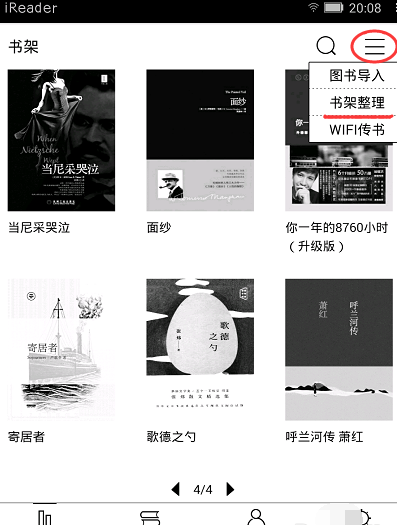
选择您要整理的书籍,点击第二个图标导入到文件夹。
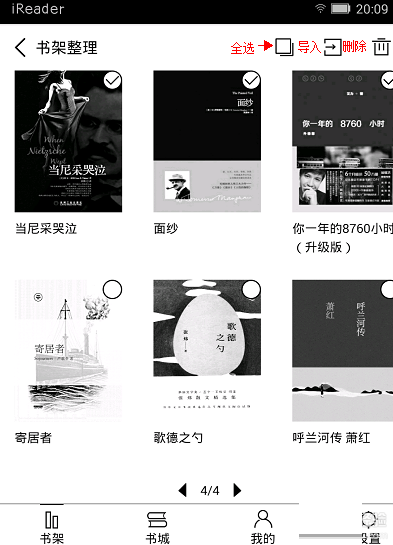
没有文件夹,新建文件夹。
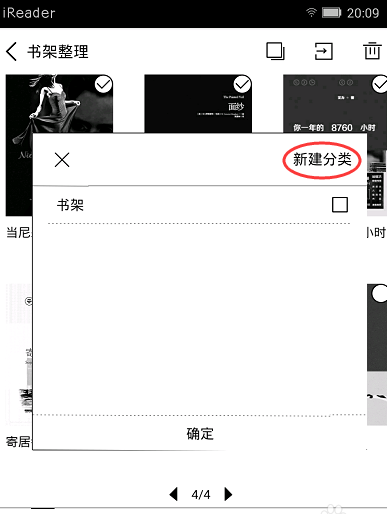
输入文件夹名称,点击确认,即可整理成功。
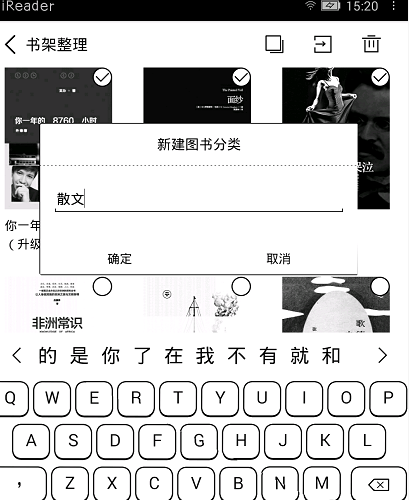
好了,今天关于在iReader电子书阅读器中进行书籍管理的图文教程就结束了,你们不妨动手试试看哦。希望对你有所帮助哦。




